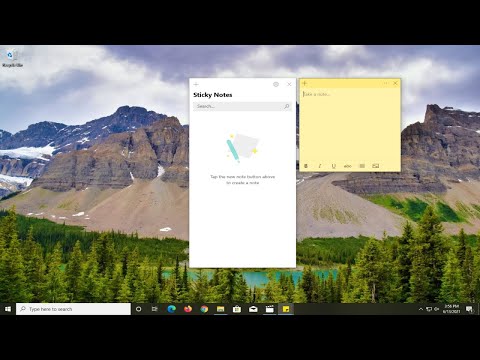MTP o Media Transfer Protocol, a fa parte del Windows Media Framework, consente il trasferimento dei file multimediali da un dispositivo portatile a un altro automaticamente. In precedenza era chiamato PTP o Picture Transfer Protocol.
Trasferiamo spesso file da o verso una fotocamera digitale o mobile a un altro dispositivo e viceversa. Potresti non saperlo, ma quando trasferisci le foto dalla fotocamera digitale, usi un Connessione MTP per effettuare il trasferimento. Ci sono principalmente due opzioni che si ottengono dopo aver collegato un dispositivo mobile al computer utilizzando un cavo dati. La prima opzione ti consente di trasferire qualsiasi tipo di file inclusi documenti, video o audio. La seconda opzione è MTP, che consente agli utenti di spostare rapidamente le immagini da un dispositivo all'altro.
Nel caso in cui il protocollo di trasferimento multimediale non funzioni e si riscontrino difficoltà nell'utilizzo di MTP in Windows 10, questo suggerimento potrebbe aiutare a risolvere il problema.
Il protocollo di trasferimento multimediale non funziona
Poiché il protocollo di trasferimento multimediale non funziona correttamente, il computer non rileva il dispositivo e, di conseguenza, non è possibile trasferire rapidamente le immagini dalla o dalla fotocamera digitale e dal telefono cellulare al computer Windows. A volte potresti persino vedere i seguenti messaggi di errore:
- Dispositivo USB MTP non installato
- Driver dispositivo USB MTP non riuscito
- MTP non riconosciuto
Se MTP non funziona su Windows 10, ecco una lista di cose che devi assicurarti prima di procedere:
- Controlla se il tuo cellulare supporta MTP: La maggior parte dei cellulari dotati di fotocamere ha il supporto MTP per trasferire le immagini da o verso il dispositivo, ma è comunque una buona idea controllare.
- Aggiorna il driver di dispositivo MTP esistente: Apri il menu WinX, seleziona Gestore dispositivi e quindi cerca il tuo dispositivo mobile. Fai clic destro su di esso e seleziona Aggiorna il software del driver per aggiornare il software del driver del dispositivo.
- Installa il driver del dispositivo MTP: Se il driver non è installato, collegare il dispositivo. Dopo aver collegato il nuovo dispositivo al computer, installa automaticamente il driver necessario. Assicurarsi di non aver interrotto l'installazione. Se il gestore dispositivi visualizza a I driver per questo dispositivo non sono installati messaggio, dovresti considerare di reinstallare il driver.
- Abilita MTP manualmente: È necessario abilitare manualmente il protocollo di trasferimento multimediale in alcuni casi. Diversi produttori di cellulari hanno procedure diverse, quindi controlla il metodo per il tuo produttore.
- Abilita la modalità di debug USB: Se disponi di un cellulare Android e MTP non funziona, assicurati di aver abilitato la modalità di debug USB. Questo ti aiuterà a risolvere ulteriori problemi.
Se l'installazione di un nuovo driver o l'aggiornamento di quello esistente non hanno aiutato, apri File Explorer e vai al seguente percorso:
C:WindowsINF
Qui otterrai un file chiamato wpdmtp.inf. Fai clic destro su quel file e seleziona Installare.

Microsoft provides a set of class drivers to support the Media Transfer Protocol (MTP). If your device supports MTP, you can use one of these drivers. In addition to the class drivers, Microsoft provides a setup information (.inf) file to install a class driver. This file is named WpdMtp.inf.
Dopo aver fatto clic su Installa, non dovrebbero essere necessari più di pochi secondi per completare il processo. Successivamente, MTP dovrebbe funzionare come al solito. In caso contrario, provare a riavviare la macchina e verificare se funziona o meno.
Una volta completato il processo, riavviare il computer e verificare se MTP funziona normalmente.
Spero che qualcosa aiuti.
Articoli correlati:
- I migliori software di sicurezza USB gratuiti e antivirus per PC Windows
- Disinstalla, Disattiva, Ripristina, Aggiorna driver di dispositivo in Windows 10/8/7
- Correggi gli errori di arresto di Windows o la schermata blu della morte
- Elenco di Driver Update Software gratuito per Windows 10/8/7
- Elenco dei migliori portafogli mobili in India per effettuare pagamenti online